声だけで今日の天気予報や現在時刻、ニュース読み上げなどをしてくれるスマートスピーカーやスマートディスプレイは、一度使うと手放せないほど便利なものです。Google NestシリーズならYouTube Musicを、Alexa端末ならAmazon Musicを再生できますし、ディスプレイがあればそれぞれのサービスに対応した動画も音声コントロールで視聴可能です。
いずれも、スマートフォン内蔵のスピーカーより本格的な音を鳴らせます。これを使わない手はありません。Bluetoothで接続して、スマートフォンの「音」を格上げしてみましょう。
目次
【準備】スマホとペアリング
まず、Bluetooth接続可能なスマートスピーカーやスマートディスプレイを準備します。今回は手頃なことから、AmazonのEcho Dotで解説します。
Echo Dotをスマホと接続するにはいくつかの方法があります。
①「Alexa、ペアリングして」
ひとつはEcho Dotを音声で操作する方法です。
まず、接続したいスマホのBluetooth設定を開いておきます。続けて、Echo Dotに「Alexa、ペアリングして」と呼びかければ、Echo DotがBluetoothのペアリングモードに入ります。
これで、スマホ側のBluetooth設定画面で、Echo Dotを見つけられるようになったので、タップしてペアリングをします。
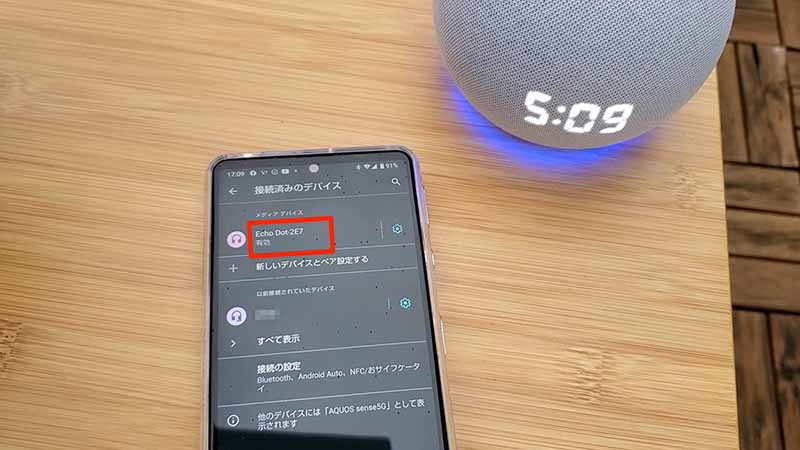
②AlexaアプリでEcho Dotを設定
Alexaアプリの「デバイス」の「Echo・Alexa」内から、スマホと接続したいEcho Dotをタップし、設定の中にある「スピーカー」を開きます。
ペアリング済みのスマホがない場合「ペアリング済みのデバイスを選択してください」という画面に遷移するので、下部にある「新しいデバイスをペアリング」をタップします。すると、Bluetooth接続を待機している端末のリストが表示されます。
③Amazon Musicアプリで設定する
ミュージックプレイヤーとしてAmazon Musicだけを使うのであれば、接続はもっと簡単です。Amazon Musicアプリを開き、右上の歯車マーク「設定」アイコンをタップします。
ついで、「デバイスに接続する」をタップし、再生したいEcho Dotを選べば、そのスマートスピーカーで音楽を再生できます。
Bluetoothのオン・オフに関係なく、またWi-Fiの接続先がスマホとスマートスピーカーで異なっていたとしても選択できますし、ペアリングなどの手間がないので、接続のハードルはかなり低いといえるでしょう。
スマートスピーカーをスマホの外付けスピーカーとして使う
スマホにスマートスピーカーを接続できたら、あとは通常のワイヤレスイヤホン/ヘッドホン/スピーカーと何ら変わりない操作で、スマートスピーカーからスマホの音声を流すことができます。
Amazon MusicやPrime Videoの音声以外にも、Spotifyといった定額制音楽配信サービスやradikoなどラジオ系アプリ、SNSで流れる動画などの音声にも対応しています。
何らかの理由(Amazon Musicアプリで別のスマートスピーカーを選んでしまったなど)で接続が切れた場合は、スマホのBluetooth設定画面から接続し直してあげましょう。
「Amazon Musicを再生するのなら、スマートスピーカーに直接呼びかければいいのでは?」と考えてしまいますが、音声コントロールでは、アーティスト名と曲名がわかっていないと再生するのが難しいのです。
その点、スマホのAmazon Musicアプリなら断片的な単語からでも検索可能。見つけた楽曲をわざわざスマートスピーカーに呼びかけて再生するより、スマホ画面で再生ボタンを押したほうが手数が少なくて済みます。
また、スマートスピーカーでは、歌詞表示対応の楽曲だったとしても表示できません。スマホから操作していれば歌詞の確認も可能、というわけです。